Neues Objekt erfassen
Um ein neues Objekt zu erstellen haben Sie drei Möglichkeiten:
1.
Sie können über das Menü "Neu" und den Eintrag "Objekte" ein neues Objekt erstellen.
2.
Oder Sie befinden sich in der Objekt-Liste und wählen das Symbol "Neuer Eintrag" aus oder verwenden den Shortcut Strg + N.
3.
Oder Sie befinden sich in der Objekt-Liste, markieren einen Eintrag und wählen im Kontextmenü (rechte Maustaste) die Option "Neuer Eintrag" aus.
Falls berechtigt öffnet Consolidate dann das Eigenschafts-Fenster zur Eingabe der Informationen:
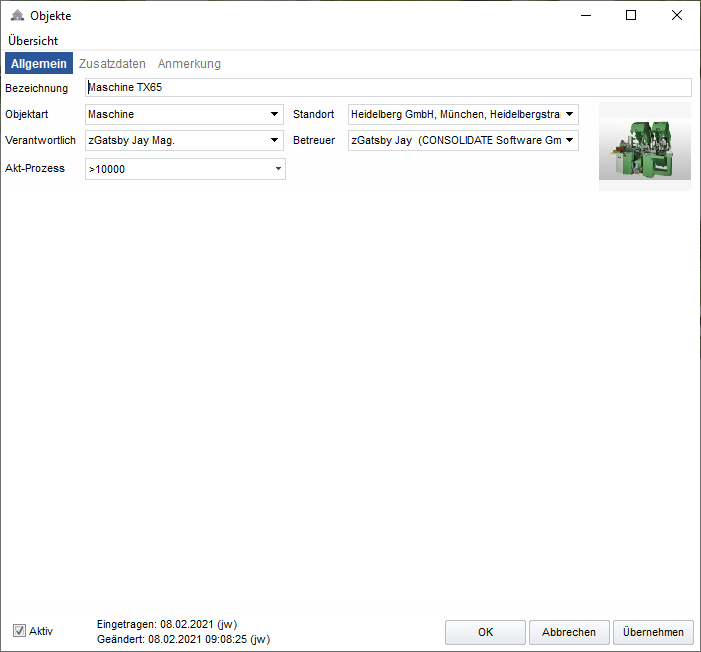
Bezeichnung: | In diesem Feld tragen Sie die Bezeichnung des Objekts ein. |
Objektart: | Wählen Sie hier aus dem Dropdown die Art des Objektes aus. Ihr Consolidate Administrator kann die Objektarten unter "Objektarten" verwalten. |
Verantwortlicher: | Definieren Sie in diesem Feld, welche/r Mitarbeiter/in oder welches Team für das Objekt intern verantwortlich ist. |
Akt-Prozess: | Voraussetzungen:
Pro Objekt kann eine direkte Prozesssteuerung hinterlegt werden. Wenn Sie einen Prozess hinterlegen möchten, fügen Sie diesen hier ein. |
Standort: | Dieses Feld wird mit dem Standort des Objekts befüllt, dies ist eine Adresse/Firma. Über das Feld können Sie wie gewohnt nach der jeweiligen Adresse suchen und zuordnen. info Ihr Administrator kann in den Programm-Einstellungen definieren, ob der Standort automatisch bei einer Aktivität mit diesem Objekt eingefügt werden soll. Eine genaue Beschreibung finden Sie unter "Hinzufügen von Objektbetreuer/Standort in Aktivitäten". Voraussetzung:
Über das Kontextmenü stehen Ihnen in diesem Feld (sofern mit einer Adresse befüllt) folgende Funktionen zur Verfügung: Eigenschaften: Aktivitäten-Übersicht: Aktivität mit dieser Auswahl erstellen: Wahlhilfe: |
Betreuer: | In diesem Feld tragen Sie den Betreuer des Objekts ein, dies ist eine Person. info Ihr Administrator kann in den Programm-Einstellungen definieren, ob der Betreuer automatisch bei einer Aktivität mit diesem Objekt eingefügt werden soll. Eine genaue Beschreibung finden Sie unter "Hinzufügen von Objektbetreuer/Standort in Aktivitäten". Voraussetzung:
Über das Kontextmenü stehen Ihnen in diesem Feld (sofern mit einer Person befüllt) folgende Funktionen zur Verfügung:
Die Beschreibung zu den einzelnen Funktionen finden Sie oben. |
Bild: | Dieser Bereich bietet Platz für ein Bild des Objekts. Mit Hilfe der rechten Maustaste können Sie ein Bild einfügen, aus der Zwischenablage einfügen oder entfernen. |
Formulardesigner: | Der untere Bereich bietet Ihnen Platz für Erweiterungen im Consolidate Formulardesigner. Weitere Informationen dazu finden Sie im gleichnamigen Kapitel. |
Aktiv: | Wenn Sie ein Objekt neu erstellen wird das Objekt immer als aktiv gespeichert. Möchten Sie ein Objekt nachträglich als inaktiv markieren, entfernen Sie dafür einfach den Haken. |
Eingetragen/Geändert: | In diesem Bereich finden Sie Informationen darüber, wann und von wem das Objekt erfasst und zuletzt geändert wurde. |
Speichern Sie abschliessend ihre Eingaben mit "Übernehmen" oder "OK". Ihr neues Objekt scheint nun in der Liste der Objekte auf und kann mit Aktivitäten verknüpft werden.